El comando usermod de Linux es una utilidad de línea de comandos que le permite modificar los atributos de un usuario en un sistema Linux. Dichos atributos incluyen los grupos a los que pertenece un usuario, el directorio de inicio de sesión, la contraseña, etc. En esta guía, mostramos algunos de los comandos de modificación de usuario que puede usar para cambiar las propiedades de un usuario normal.
Sintaxis de Usermod
El comando usermod toma la siguiente sintaxis:
$ usermod options username
Agregar un usuario normal a un grupo
Probablemente el caso de uso común del usermod comando es agregar o colocar un usuario en otro grupo. De forma predeterminada, se asigna un grupo principal al usuario al crear la cuenta de usuario. Además, puede agregar el usuario a otro grupo. Para lograr esto, use el -a -G es simplemente -aG en la sintaxis mostrada:
$ usermod -aG group user
En el siguiente ejemplo, estamos agregando un usuario normal bob al sudo grupo.
$ usermod -aG sudo group
A partir de entonces, invoque los grupos comando para verificar los grupos que el usuario bob pertenece a. Inicialmente, el usuario solo pertenecía al grupo bob . Después de agregar el usuario a sudo grupo, el usuario ahora pertenece a 2 grupos:bob y sudo grupos.
$ groups bob
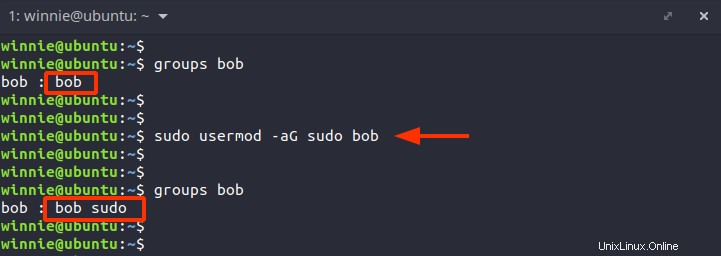
Cambiar el directorio de inicio de un usuario
Con modusuario -d comando, también puede cambiar el directorio de inicio predeterminado de la siguiente manera.
$ usermod -d /home/new_directory user
En el siguiente ejemplo, hemos cambiado el directorio de inicio del usuario bob a /home/test directorio.
$ sudo usermod -d /home/test bob

Cambiar el nombre de inicio de sesión de un usuario
Usando el -l marca, puede cambiar el nombre de inicio de sesión del usuario de la siguiente manera:
$ sudo usermod -l robert bob
En este ejemplo, el comando cambia el nombre de inicio de sesión del usuario de bob a roberto.
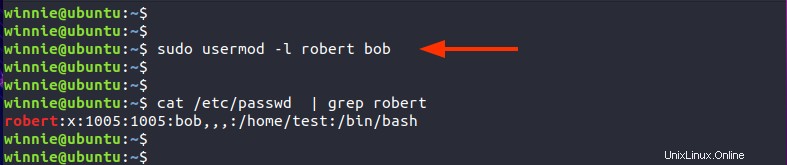
Cambiar ID de usuario ( UID ) para un usuario
El -u bandera le permite cambiar la ID de usuario del usuario. En el siguiente ejemplo, hemos configurado el UID del usuario robert desde el predeterminado 1005 a 4321.
$ sudo usermod -u 4321 robert
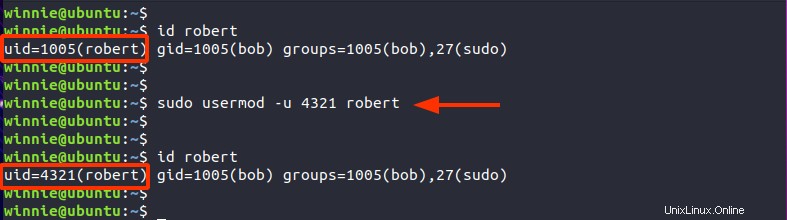
Cómo bloquear/desbloquear un usuario
Además, también puede bloquear una cuenta de usuario usando -L opción. En el siguiente ejemplo, estamos bloqueando al usuario robert.
$ sudo usermod -L robert
Cuando intenta iniciar sesión, obtiene un error de autenticación porque el usuario está bloqueado.
Para desbloquear al usuario, utilice -U opción como se muestra.
$ sudo usermod -U robert
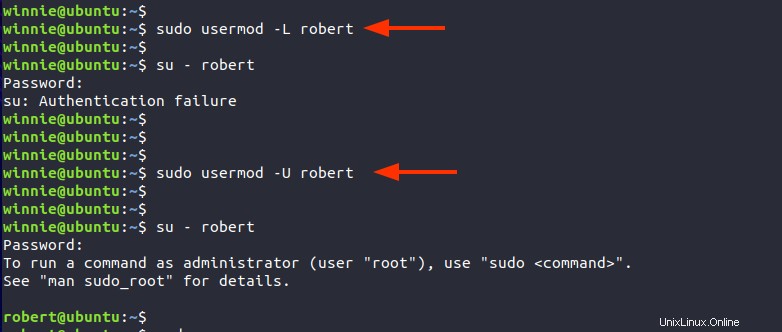
Cambiar la fecha de caducidad de un usuario
Con la -e opción, puede especificar la fecha de caducidad de una cuenta de usuario. En este escenario, la fecha de caducidad del usuario robert está configurado para 2021-10-01.
$ sudo usermod -e 2021-10-01 robert
Para verificar, use el cambiar comando de la siguiente manera.
$ sudo chage -l robert
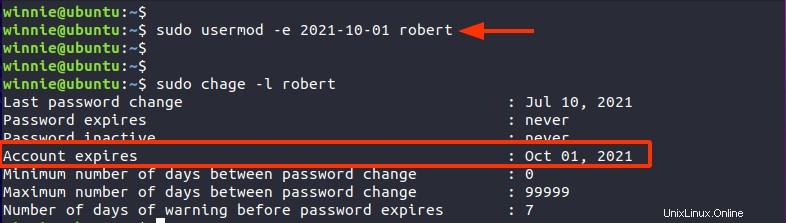
Modificar el grupo principal de un usuario
El grupo principal del usuario es el grupo predeterminado al que pertenece el usuario en el momento de la creación.
Aquí puede ver que el grupo principal para el usuario bob es bob .
$ id bob

Para cambiar el grupo principal a otro grupo, diga juegos, ejecutar mod de usuario comando con -g opción de la siguiente manera
$ sudo usermod -g games bob
A partir de entonces, use el comando id para confirmar que el grupo ha cambiado.
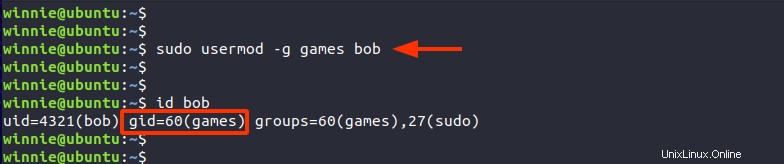
Resumen
Ese fue un resumen de algunas de las características útiles del comando usermod. Como se ha observado, resulta bastante útil para cambiar varias propiedades o atributos de los usuarios habituales. Esperamos que ahora sea competente para aprovechar al máximo el comando usermod.